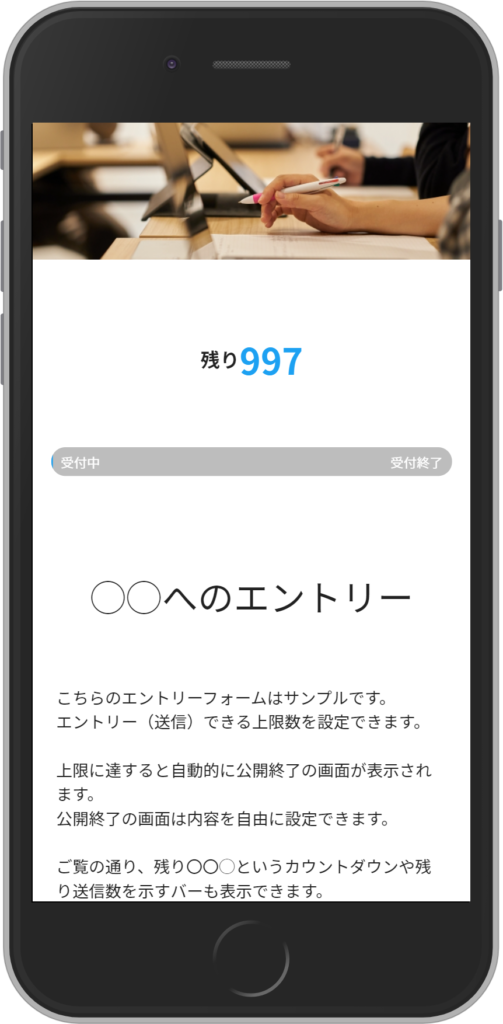イベントやキャンペーンなど応募用フォームを作る際に『フォームに回答できる上限を設定したい』と困った事はないですか?
スグフォームを使うと簡単に『回答(送信)できる上限数があるフォーム』をカンタンに作ることができます。
目次
回答(送信)できる上限数があるフォームのサンプル
以下のフォームはスグフォームで作成した『回答(送信)数の上限』を設定したフォームのサンプルです。
実際に送信もできるので試してみてください。
カウントダウンの表示や残り回答数を示すバーの表示もできちゃう
スグフォームの上限数を制限する機能には回答数の残りを示す『カウントダウン』や『プログレスバー』を表示させる事ができます。
もちろん非表示にすることもできるので残り回答数を知られたくない場合でも大丈夫です。
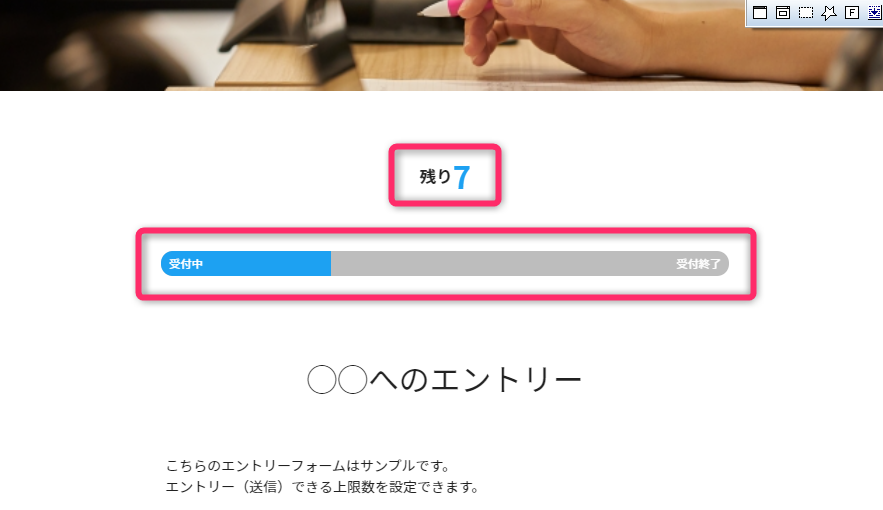
回答数の上限を途中で変更したり回答数をリセットする事も可能
ちなみにフォームを公開した後でも回答数の上限を増やしたり減らしたり変更する事が可能です。
また回答数が上限に達した後やまだ途中の場合でも残り回答数をリセットする事もできちゃいます。
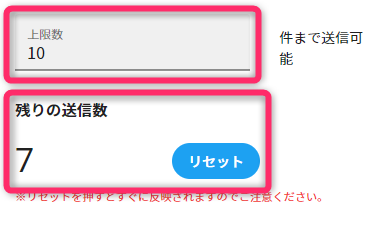
設定方法
送信数の上限を設定する
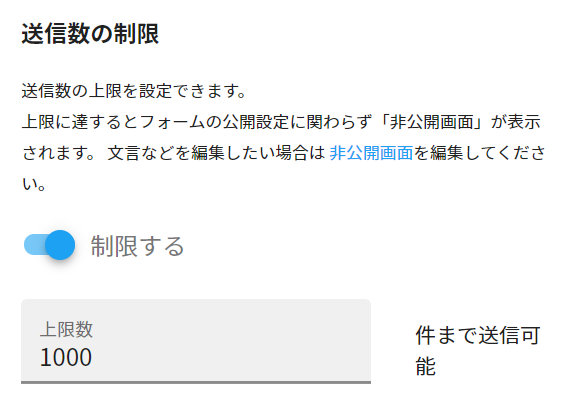
- スグフォームへログインします。
スグフォームにまだ登録していない方は登録画面から先に登録をしてください。 - フォーム一覧から設定したいフォームの「設定」をクリックしてフォームの編集画面を開きます。
- 「フィルタ設定」の「送信数の制限」を「制限する」に設定します。
- 「上限数」に設定したい送信数の上限を入力します。
- 画面右上の「保存」を押して保存すると設定完了です。
フォーム上にカウントダウンやプログレスバーを表示する
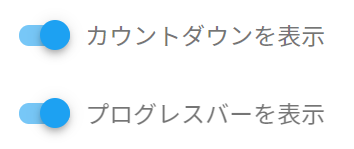
「カウントダウンを表示」「プログレスバーを表示」を有効にするとフォーム上にカウントダウンとプログレスバーが表示されます。
残りの送信数をリセットする

送信の上限を設定してフォームに回答が送信されると残り送信数が減っていきます。
「リセット」を押すと残り送信数を設定している送信上限数までリセットすることができます。
「リセット」を押すと保存ボタンを押さなくてもすぐに反映されますのでご注意下さい。